이미지 뷰어 및 편집 프로그램 ACDSee 5.0 PowerPack은 ACDSee 4.0.2 PowerPack Suite의 확장 프로그램 등의 구성 중 FotoVac, PicaView와 ImageFox 등의 프로그램이 빠지고 FotoAngero와 FotoCanvers로 단순화 되어 2002년 10월 01일에 릴리즈 되었습니다. ACDSee 5.0 PowerPack은 Windows 98과 Me, 2000과 XP 기반의 프로그램이지만, Windows 10과 11의 64비트 시스템에서도 호환성 설정 없이 설치하여 사용할 수 있으며, 시스템 리소스를 적게 차지하여 윈도우 사진 뷰어와 그림판의 편집 기능을 대체하여 간단하게 사용할 수 있는 프로그램 입니다.

*ACDSee 5.0 PowerPack 다운로드

ACDSee 5.0 파워팩은 첨부 파일 중 정품 설치 파일로 설치 시 라이선스 코드 입력이 필요한 파일 크기 약 12.15MB인 'ACDSee 5.0 PowerPack Setup.exe' 파일 또는 트라이얼 버전으로 30일간 평가판으로 사용할 수 있는 파일 크기 약 12.20MB인 'ACDSee 5.0 PowerPack Trial.exe' 파일을 다운로드 받아 실행 합니다.
*ACDSee 5.0 PowerPack 설치하는 방법
 |
ACDSee 5.0 PowerPack - InstallShield Wizard가 실행되면 창 하단의 'Next >' 버튼을 클릭 합니다. 참고로, 트라이얼 버전을 다운로드 받아 실행하면 ' ACDSee 5.0 PowerPack Trial - InstallShield Wizard가 실행 되며, 이전 버전의 ACDSee 프로그램이 설치되어 있는 경우에는 먼저, 이전 버전을 삭제하거나 설치 시 다른 경로에 설치하면 됩니다.
 |
ACDSee 5.0 PowerPack - InstallShield Wizard의 최종 사용자 계약 동의 단계의 '◉ I accept the terms in the license agreement'의 사용권 계약의 조건에 동의합니다.의 라디오 버튼을 체크하고 'Next >'를 클릭합니다.
 |
첨부 파일에서 사용기간 제한이 있는 'ACDSee 5.0 PowerPack Trial.exe' 평가판 파일을 다운로드 받아 설치하는 경우에는 고객 정보 'Customer Information' 입력 단계의 'User Name:'과 'Organization:' 항목을 입력하고 'Next >' 버튼을 클릭합니다. 참고로, 트라이얼 버전으로 설치하여도 설치 완료 후 라이선스 넘버 입력를 입력하여 정품으로 사용할 수 있습니다.
 |
ACDSee 5.0 PowerPack 정품 사용자로 설치하는 경우에는 고객 정보 'Customer Information' 입력 단계 창이 활성화 되면 'User Name:'과 'Organization:', 사용자 라이선스 넘버인 'License Number:'를 입력하고 'Next >' 버튼을 클릭합니다.
 |
ACDSee 5.0 PowerPack 설치 유형 'Setup Type'에서 디폴트 옵션으로 선택 되어 모든 프로그램과 플러그인을 설치하는 '◉ Complete' 또는 사용자 선택 설치 방법으로 설치 경로와 설치 프로그림 및 플러그인 등을 선택할 수 있는 '◉ Custom' 중에서 선택한 후 'Next >' 버튼을 클릭합니다.
 |
사용자 선택 설치 방법의 'Custom Setup'에서 이미지 뷰어 프로그램인 'ACDSee 5.0'과 함께 슬라이드 쇼 프로그램 'ACD FotoAngero 2.0'과 이미지 편집 프로그램인 'ACD FotoCanvers 2.0', 'Archive Plug-ins'와 'Camera Plug-ins', 'Command Extension Plug-ins'과 'Image Plug-ins' 중에서 선택 또는 체크 해제하여 설치할 수 있고, 'Internet Photo Printing Services'는 '×' 설치 안 함을 적용하고 'Next >' 버튼을 클릭합니다.
 |
쉘 통합 설정 'Shell Integration Setup'에서 'ACDSee 5.0'을 기본 이미지 뷰어 프로그램으로 사용하는 경우에는 기본 옵션인 '◉ ALL'을 다른 이미지 뷰어 프로그램 또는 사진 편집 어플리케이션 등을 기본 프로그램으로 사용하는 경우에는 '◉ UNUSED'의 라디오 버튼을 선택하고 'Next >' 버튼을 클릭합니다.
 |
ACDSee 5.0 PowerPack 평가판 트라이얼 버전 또는 정품의 사용자 정보와 시리얼 넘버 입력 후 설치 유형과 이미지 파일 포맷 연결 등의 기본 프로그램 선택 여부 등을 지정하고 'Ready to Install the Program' 화면이 활성화 되면 'Install' 버튼을 클릭 합니다.
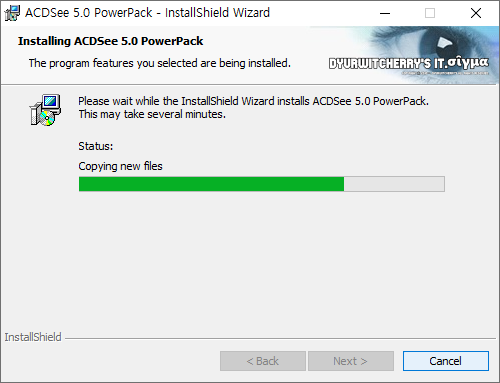 |
Install 버튼을 클릭하면 바로 설치가 진행되며, 2002년 10월 01일 공개되어 32-bit Windows XP 또는 그 이하 버전의 윈도우용 프로그램이지만, 포스팅에서 활용한 윈도우 10 프로 64비트 버전에서도 이전 버전의 Windows 호환성 설정 없이 설치 및 사용이 가능 합니다.
 |
설치 완료 후 InstallShield Wizard Completed 메시지가 나타난 후 'Finish' 버튼을 누르면 설치 마법사가 종료 되며, ACDSee 5.0 PowerPack 평가판을 설치한 경우에는 기능 제한 없이 30일 동안 사용할 수 있습니다.
 |
ACDSee 5.0 버전을 처음 실행하면 'ID_Media - Missing Components' 창이 활성화 되면서 멀티미디어 관련 기능을 사용하기 위해 애플의 퀵타임(QuickTime) 6 또는 이상 버전을 필요로 한다는 메시지가 나타나는데, 현재 시점에서는 원활하게 'Download'가 진행되지 않기 때문에 'Cancel' 버튼을 클릭합니다.
 |
QuickTime 6.0 버전 이상 설치 메시지에서 'Cancel'을 선택한 후 'ID_PS' 창이 활성화 되어 GhostScript 7.0 이상을 설치해야 사용할 수 있는 'PS'와 'PDF', full 'EPS' support에서도 원활하게 'Download'가 진행되지 않기 때문에 'Close'를 선택하면 ACDSee 5.0 프로그램이 실행 됩니다.

ACDSee 5.0 버전을 실행하면, ACDSee UI Selection Wizard 창이 활성화 되어 프로그램의 인터페이스를 기본 값인 '◉ Full'의 'ACDSee 4.0'과 '◉ Light'의 ACDSee Classic 또는 3.1 버전의 클래식 인터페이스 중에서 선택하여 사용할 수 있으며, 선택한 UI는 상단 메뉴 중 'Tools - UI Selection Wizard' 선택하여 다시 변경할 수 있습니다. 참고로, ACDSee 5.0 PowerPack 30일 평가판은 설치 후 이메일 등록을 하면 추가 15일 포함 45일간 무료로 사용할 수 있는데, 현재 시점에서는 적용되지 않으며, ACDSee 2.43 Classic 버전의 경우 라이선스 등록을 하지 않아 무료 사용기간이 지나면 구매 권유 메지시 창이 나타나지만, 모든 기능은 정상적으로 사용할 수 있습니다.
'Utillity' 카테고리의 다른 글
| TechPowerUp GPU-Z 2.53.0 Portable 및 ASUS ROG Themed 버전 다운로드 (0) | 2023.06.21 |
|---|---|
| 팟플레이어 광고 없는 마지막 구버전 PotPlayer 1.7.18958 버전 다운로드 및 설치하는 방법 (0) | 2023.05.29 |
| 컴퓨터 온도 측정 프로그램 CPUID HWMonitor 1.51 Pro Portable 버전 다운로드 (0) | 2023.05.25 |
| CPU-Z 2.05 Portable 버전 다운로드 및 사용하는 방법 (0) | 2023.05.22 |
| System Mechanic 3.7h 버전 다운로드 및 설치하는 방법 (0) | 2023.05.20 |




댓글